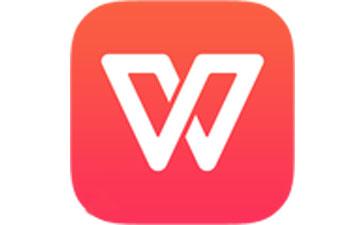wps参考文献怎么自动标注
wps教程 wps参考文献怎么自动标注 2021-03-13 14:37:59
【#软件教程# #wps参考文献怎么自动标注#】
wps参考文献怎么自动标注?wps是一款非常好用的学习办公软件,很多的用户都会用这款软件来做一些文字上的工作,但最近很多的用户对于如何使用这个软件设置自动标注参考文献还不太了解,那么下面就让小编来为大家分享一下吧。

wps参考文献怎么自动标注
1、打开wps,然后在wps软件当中点击【引用】,之后在引用选项卡下面点击【脚注/尾注】,脚注就在页面的最低端,而尾注就在页面的结尾或者段落结尾处
2、插入尾注之后我们就可以看到文章当中会出现引用符号,并且文章最后面也会有尾注文本,这里我们只需要在这个尾注文本里面输入参开文献,输入之后双击一下尾注符合或者尾注文本
3、如果文章的每一个段落都是引用了同一种参考文献的话,我们可以在引用文献中第二次出现的段落插入一个交叉引用
4、然后在尾注中引用符号的字体样式设置为尾注引用,然后随便选一个尾注符号,并且在【开始】选项中选择尾注引用统一修改
5、最后在文章后面的尾注文字将字体样式修改为尾注文本,然后在【开始】选项当中的【样式】里面选择位置文本统一修改
上一篇: word怎么才可以插入手写签名
下一篇: 苹果手机如何强制下载网页视频
- wps参考文献怎么标注正确的格式2021/03/13
- wps怎么引用文献标注2021/03/30
- wps怎么标注引用了文献2021/03/15
- word怎么引用参考文献2021/03/23
- wps引用文献如何标注右上角2021/03/10
- 实用工具软件训练参考文献2020/09/02
- 实用工具软件的参考文献管理2020/09/01
- wps表格怎么自动计算2021/02/22
- wps表格要怎么才能自动计算2021/03/12
- 手机wps表格自动排序123456怎么弄2021/03/15